عادةً ما يكون إصلاح Microsoft 365 Office حلاً فعالاً
- تعذر على الخادم إكمال هذا الإجراء ، حيث يمنعك الخطأ من حفظ الملفات والوصول إلى بعض وظائف Microsoft 365 الأخرى.
- قد يؤدي الفساد وتعارض البرامج بالإضافة إلى مشكلات الإنترنت البسيطة إلى حدوث هذا الخطأ بين المستخدمين.
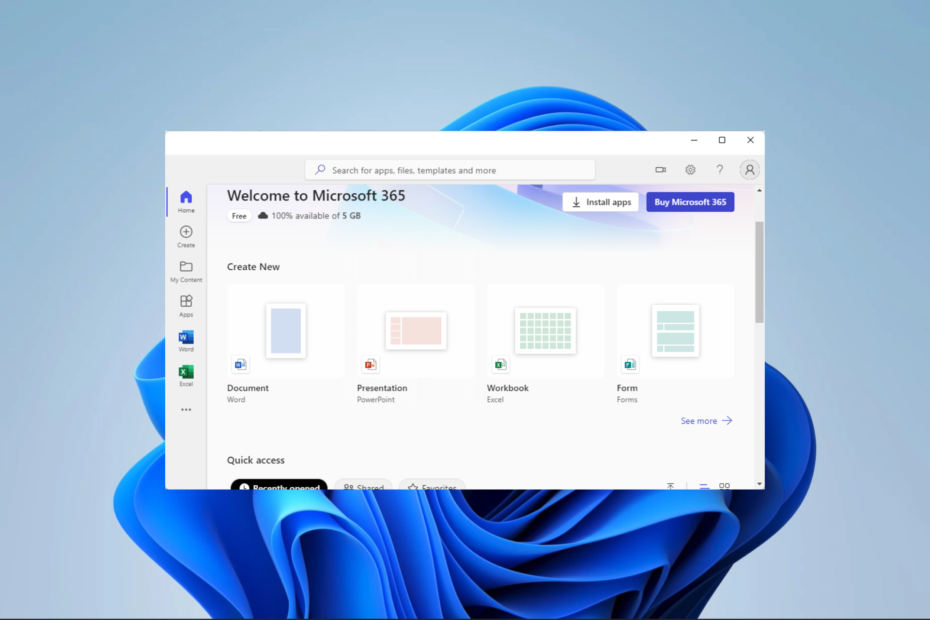
يعد Microsoft Office أحد أكثر أدوات الإنتاجية استخدامًا ، حيث يتيح للملايين إكمال المهام البسيطة والمعقدة يوميًا. ومع ذلك ، فقد اشتكى بعض قرائنا مؤخرًا من رسالة الخطأ: تعذر على الخادم إكمال هذا الإجراء.
غالبًا ما يرتبط الخطأ برموز الخطأ 0x88ffc008 و 0x88ffc009 و 0x803d0005 و 0x803d000a. لذلك ، دعونا نقدم أفضل الحلول والأسباب المحتملة في هذا الدليل.
لماذا أحصل على تعذر على الخادم إكمال هذا الإجراء على Word؟
هناك عدد قليل من المشغلات المعروفة ، بما في ذلك:
- مشكلة الاتصال - إذا كنت تستخدم إصدارًا عبر الإنترنت من Word أو قمت بتخزين مستنداتك على السحابة ، أ اتصال إنترنت ضعيف أو قد يؤدي الانقطاع المؤقت إلى ظهور رسالة خطأ.
- التطبيق أو الملف التعارض - في بعض الأحيان ، قد يواجه Word مشكلة في تنفيذ إجراءات معينة بسبب التعارض مع برامج أو أنواع ملفات أخرى على جهاز الكمبيوتر الخاص بك.
- ملف تالف - إذا كنت تعمل على ملف ملف تالف، فقد يتسبب ذلك في حدوث صعوبات في Word عند محاولة حفظه أو تحريره.
ستكون الحلول أدناه ضرورية لحل الخطأ.
كيف يمكنني إصلاح تعذر على الخادم إكمال هذا الإجراء خطأ Office على Windows؟
قبل المتابعة إلى الحلول التي نقترحها ، يمكنك تجربة هذه الحلول السهلة:
- قم بتغيير اتصالك بالإنترنت - نظرًا لأن الاتصال البطيء سيؤدي إلى حدوث المشكلة ، يمكنك تغيير مزود خدمة الإنترنت أو التفكير في استخدام اتصال سلكي.
- تعطيل الأدوات المتعارضة - إذا كان لديك أي برنامج قد يتعارض مع أداة Office ، فيجب عليك تعطيله أو إلغاء تثبيته.
- أعد تثبيت تطبيق Microsoft 365 – إلغاء تثبيت التطبيق وقد تكون إعادة تثبيت نسخة تم تنزيلها حديثًا مفيدة إذا تسبب تلف الملف في حدوث الخطأ.
- أعد تشغيل جهازك - قد تكون إعادة تشغيل جهاز كمبيوتر يعمل بنظام Windows قوية بما يكفي لإزالة الأخطاء الطفيفة التي تسبب خطأ Microsoft Office.
إذا لم تؤد الإصلاحات المسبقة المذكورة أعلاه إلى حل المشكلة ، فانتقل إلى بعض الخيارات الأكثر تفصيلاً أدناه.
1. إصلاح مايكروسوفت أوفيس
- افتح ال إعدادات app بالضغط على شبابيك + أنا.
- في الجزء الأيمن ، حدد تطبيقات، ثم على اليمين ، انقر فوق التطبيقات المثبتة.

- انتقل لأسفل إلى مايكروسوفت 365 (أوفيس)، انقر فوق النقاط الثلاث ، واختر خيارات متقدمة.
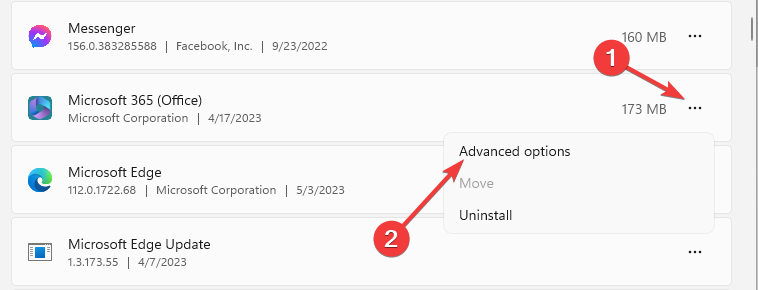
- قم بالتمرير إلى ملف إعادة ضبط القائمة ، انقر فوق بصلح الزر ، وبعد اكتمال الإصلاح ، انقر فوق إعادة ضبط زر.

سيعالج Microsoft Word أي ملفات أو إعدادات أو مكونات تالفة أو مفقودة أو معطلة كجزء من عملية الإصلاح.
2. قم بإنهاء جميع العمليات
- يضعط كنترول + يحول + خروج لفتح ملف مدير المهام.
- ضمن قائمة التطبيقات ، انقر فوق تطبيق Microsoft 365، ثم انقر فوق إنهاء المهمة زر.
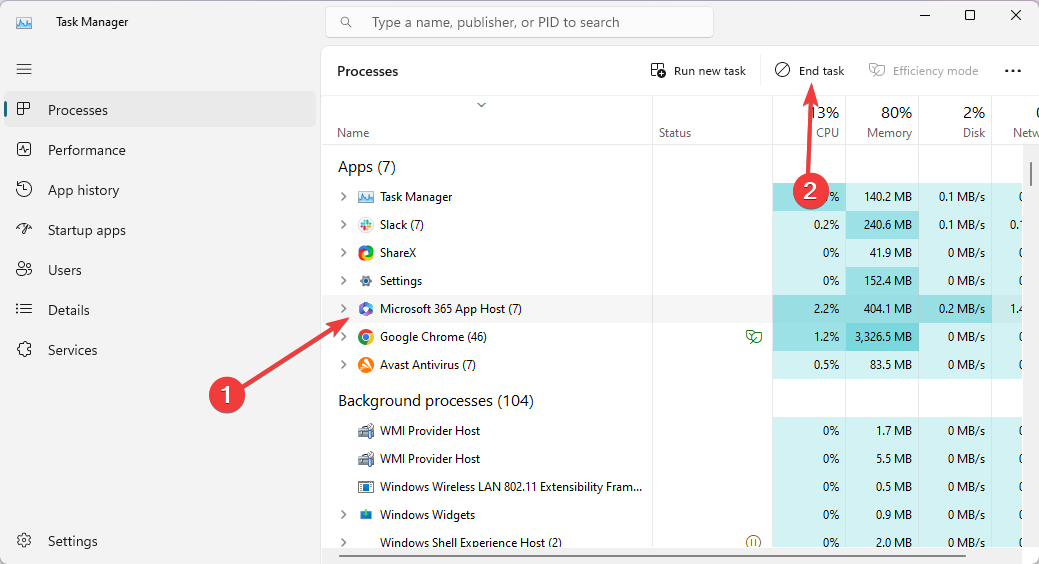
- قم بإنهاء أي تطبيق أو عملية أخرى مرتبطة بتطبيق Microsoft 365.
- أعد تشغيل Word وتحقق من أنك قد أصلحت تعذر على الخادم إكمال هذا الإجراء.
- 0x80240009 خطأ في تحديث Windows: كيفية إصلاحه
- 0x80090017 خطأ في تحديث Windows: كيفية إصلاحه
- لم تتم إزالة جميع التحديثات بنجاح [Fix]
3. مسح ذاكرة التخزين المؤقت DNS
- يضعط شبابيك + ص لفتح ملف يجري الحوار.
- يكتب كمد ثم ضرب كنترول + يحول + يدخل لفتح موجه أوامر غير مقيد.

- اكتب المجموعة الأولى من أوامر الضرب يدخل بعد كل واحد لمسح DNS الخاص بك.
إيبكونفيغ / فلوشدسipconfig / registerdnsipconfig / الإصدار
- قم بتجديد DNS الخاص بك عن طريق تشغيل الأوامر أدناه:
ipconfig / تجديدإعادة تعيين netsh winsock
- أخيرًا ، أعد تشغيل الكمبيوتر لإكمال العملية.
قد تحتاج إلى قراءة دليلنا الشامل إذا كنت لا يمكن كتابة الأوامر في موجه الأوامر.
إذا كنت قد قرأت هذا الآن ، فنحن على ثقة من ذلك تعذر على الخادم إكمال هذا الإجراء تم حل الخطأ الآن بنجاح.
نحن نشجعك على تجربة الحلول قبل أي حلول رئيسية ، لأنها قد توفر لك بعض الوقت لاستكشاف الأخطاء وإصلاحها.
تواصل معنا في قسم التعليقات أدناه إذا كان لديك أي أسئلة إضافية.
هل ما زلت تواجه مشكلات؟ قم بإصلاحها باستخدام هذه الأداة:
برعاية
إذا لم تحل النصائح المذكورة أعلاه مشكلتك ، فقد يواجه جهاز الكمبيوتر الخاص بك مشكلات Windows أعمق. نوصي تنزيل أداة إصلاح الكمبيوتر (مصنفة بدرجة كبيرة على TrustPilot.com) للتعامل معها بسهولة. بعد التثبيت ، ما عليك سوى النقر فوق ملف ابدأ المسح زر ثم اضغط على إصلاح الكل.


